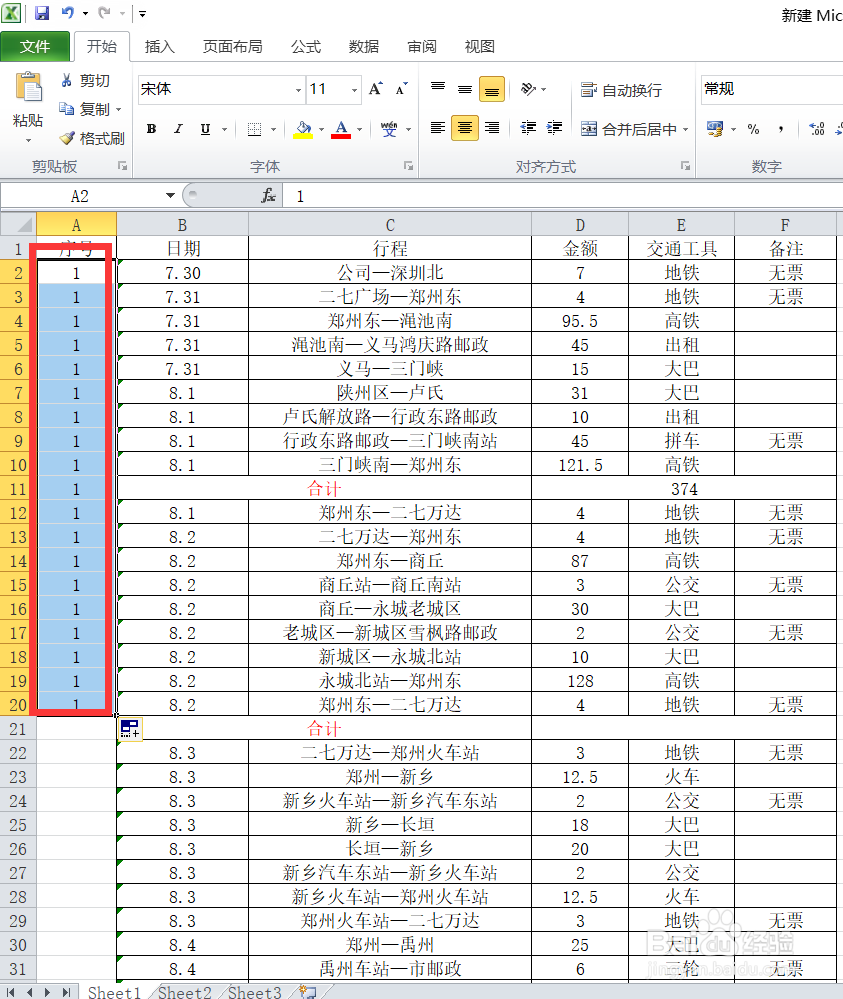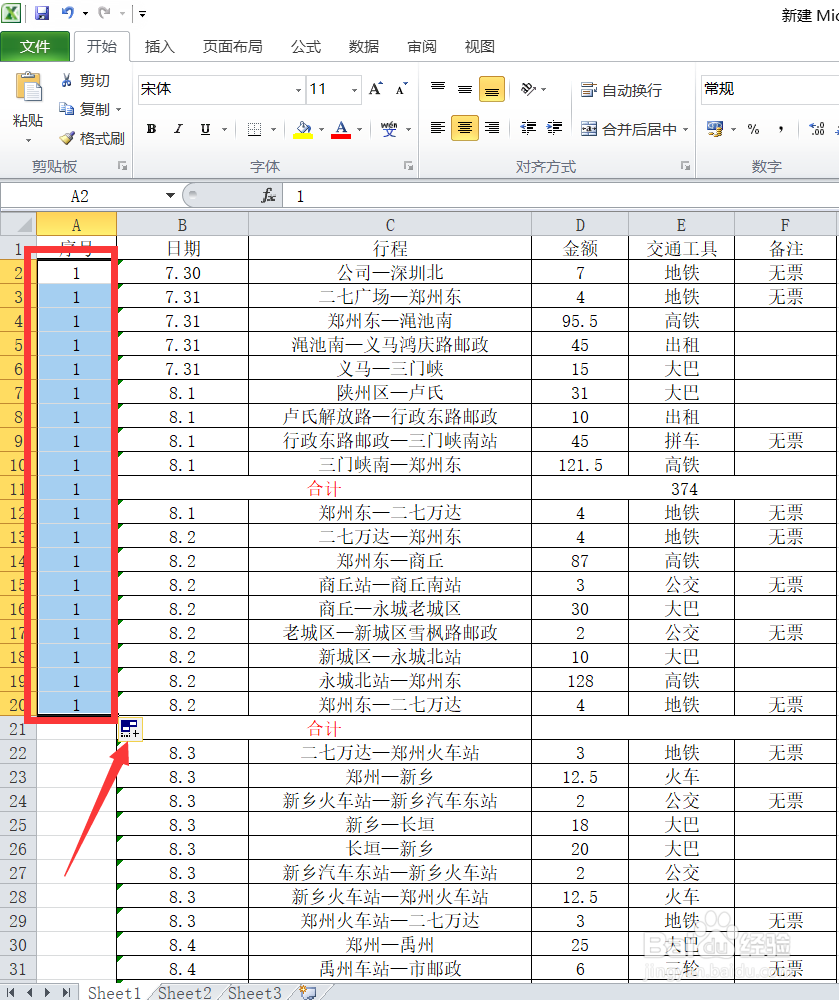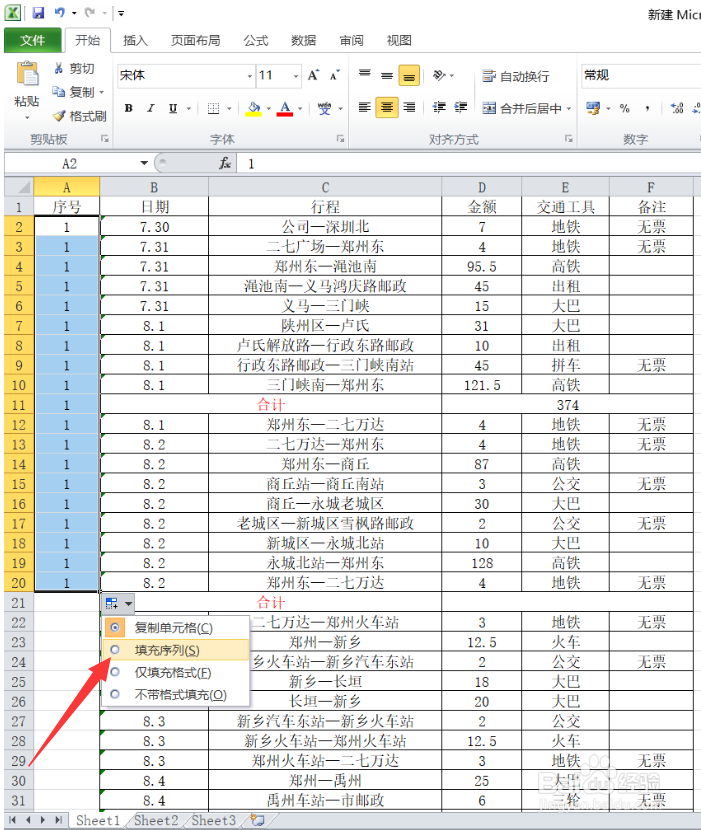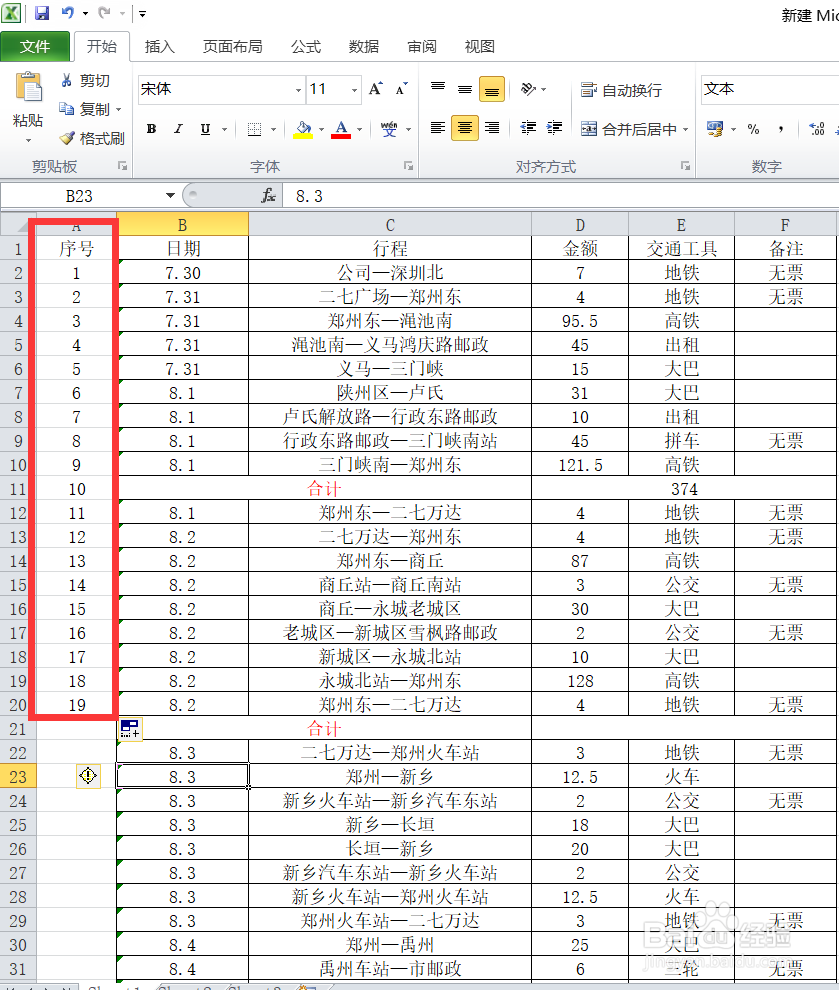excel如何批量快速填充上序号
Excel表格快速排序方法。
工具/原料
电脑:小米 i5
操作系统:win10 64位
Excel:office2010
一、Excel表格快速填充序号
1、在电脑上打开Excel表格后,在序号列单元格输入序号1,如图。
2、输入序号后,移动光标到单元格右侧,当鼠标变成黑色十字后,按住鼠标左键向下拉动鼠标填充序号,这时所有的序号都显示1,如图。
3、序号填充后,点击单元格右侧的自动填充选项,如图。
4、点击后,在自动填充选项界面选择填充序列,如图。
5、点击填充序号后,返回到Excel表格界面,可以看到序号已按照顺序排列了,如图。
二、总结
1、Excel表格序列快速填充:1、首先在序列号撮劝丛食单元格列输入一个序号2、然后向下拉动填充序号3、序号填充后点击自动填充选项4、在自动填充选项界面点击填充序列5、点击后序列填充完成
声明:本网站引用、摘录或转载内容仅供网站访问者交流或参考,不代表本站立场,如存在版权或非法内容,请联系站长删除,联系邮箱:site.kefu@qq.com。
阅读量:37
阅读量:50
阅读量:79
阅读量:37
阅读量:38